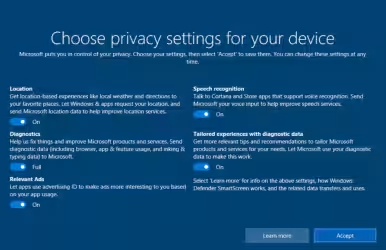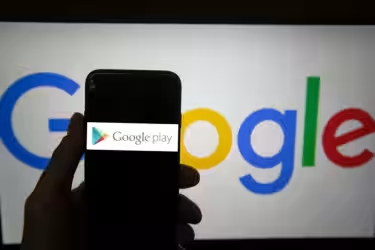In questo articolo ti spiegheremo passo per passo come scansionare un documento con il tuo smartphone Android servendoti dell'app gratuita Adobe Scan. E' come se tu avessi uno scanner a portata di mano: grazie alla tecnologia Adobe Sensei, l'applicazione riconoscerà in automatico il testo e in pochi secondi potrai acquisire il documento in PDF direttamente dal tuo smartphone.
L'app gratuita Adobe Scan, che presentiamo in questa guida, è un'ottima alternativa a CamScanner, cancellata da molti utenti in questi giorni, dopo la scoperta di un modulo dannoso al suo interno.
» Leggi: Rilevato malware nella popolare app per Android CamScanner

installazione
Scarica l'app gratuita Adobe Scan dal Play Store di Google a questo indirizzo. La procedura di installazione è la solita: tocca Installa, quindi su Continua e, una volta che l'installazione sarà conclusa, Apri
L'app è gratuita, perlomeno nelle sue funzioni di base, e non inserisce mai fastidiosi marchi o loghi (watermark)
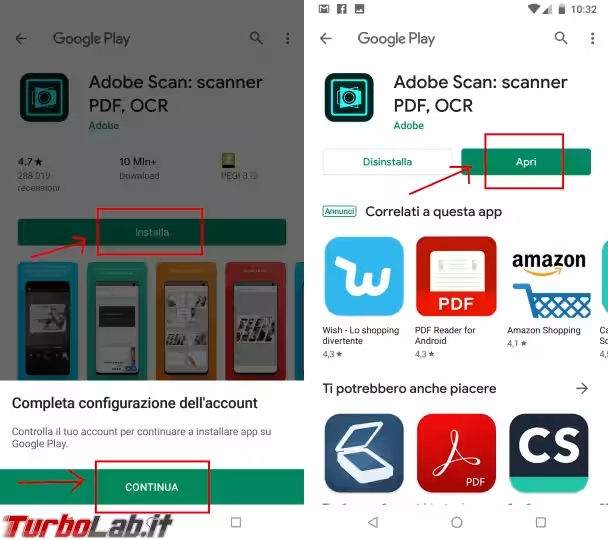
A questo punto approderai sulla pagina di benvenuto di Adobe Scan. Clicca su Accedi con Google, quindi scegli un account di posta elettronica per continuare su Adobe Scan. Ti verrà chiesto di completare il tuo account utente inserendo dati come Paese e Data di nascita. Spunta la casellina in basso Non contattatemi via e-mail per non riceve informazioni commerciali.
Clicca quindi su Fine
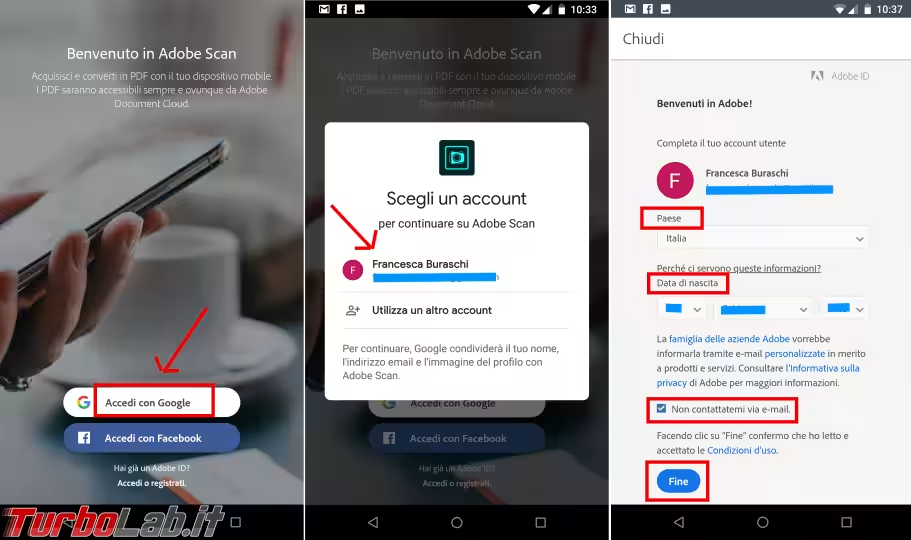
scansiona il documento
Ora sei pronto per effettuare la scansione in PDF del tuo documento, ma potrai acquisire anche ricevute, biglietti da visita e persino discussioni su lavagne virtuali.
La schermata di benvenuto ti informa che "Le scansioni verranno salvate in Adobe Document Cloud". Per iniziare, ti viene chiesto di consentire l'accesso alla fotocamera. Tocca quindi il bottone Vai. Poi su Consenti per dare il permesso ad Adobe Scan di scattare foto e registrare video
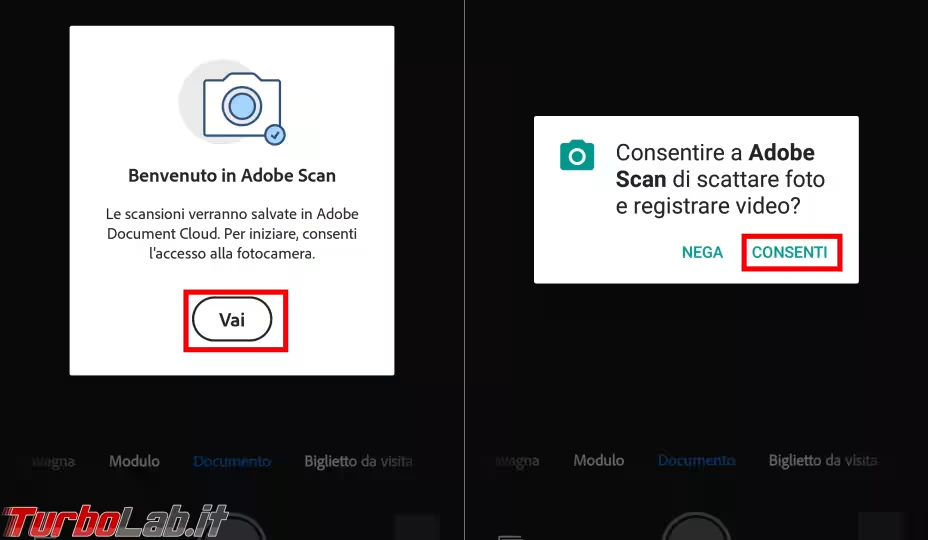
Quando sei pronto per la scansione, rivolgi la fotocamera del telefono verso il foglio che desideri scannerizzare e tocca lo schermo. Verranno individuati i bordi del documento e verrà scattata la foto. In alternativa alla modalità Documento, puoi scegliere anche Lavagna, Modulo o Biglietto da visita a seconda di ciò che devi scansionare.
Dopo aver toccato lo schermo, l'applicazione ricercherà il tuo documento, individuandone gli angoli con dei piccoli cerchi azzurri.
Infine, il tuo documento verrà selezionato all'interno di un riquadro azzurro. Puoi trascinare le maniglie per regolare i bordi a tuo piacere. Prosegui quindi cliccando Continua
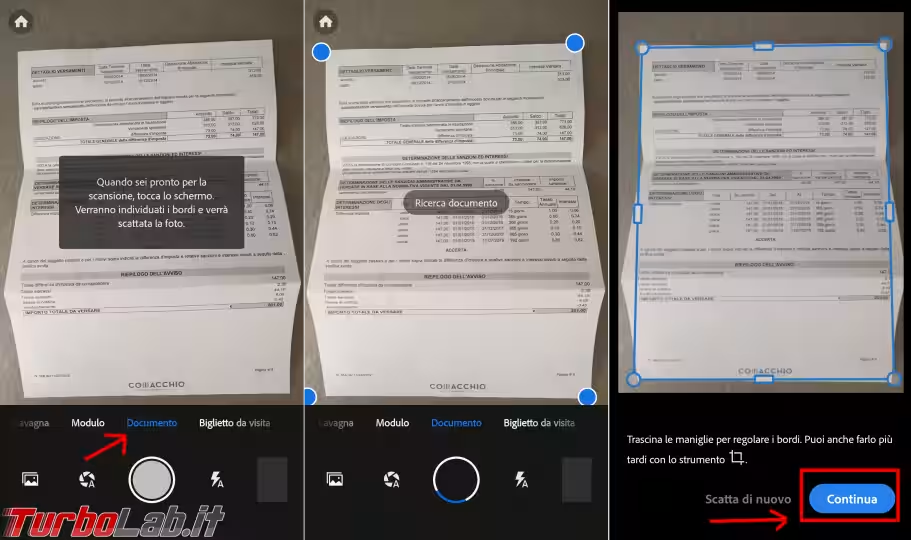
salva il documento scansionato e condividilo
A questo punto, Adobe Scan ti mostra una anteprima del tuo documento scansionato. Puoi scegliere di ripetere l'operazione, di modo da scannerizzare altre pagine dello stesso documento per poi salvarle in un unico PDF, oppure fermarti qui.
Se sei soddisfatto della scansione, procedi con il salvataggio, cliccando in alto a destra su Salva PDF
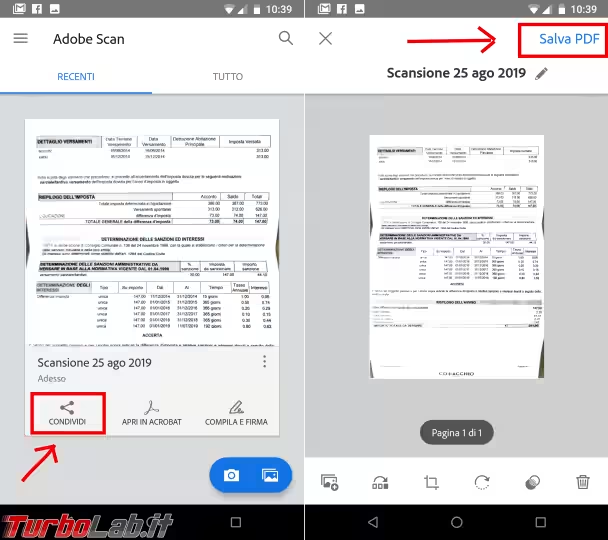
Nella schermata successiva, ti viene offerta la possibilità di condividere il PDF. Clicca quindi su Condividi.
Ora potrai cliccare Condividi collegamento oppure E-mail per condividere i collegamenti al file. Cliccando su E-Mail, l'applicazione inserirà nel corpo dell'email il link al documento scansionato
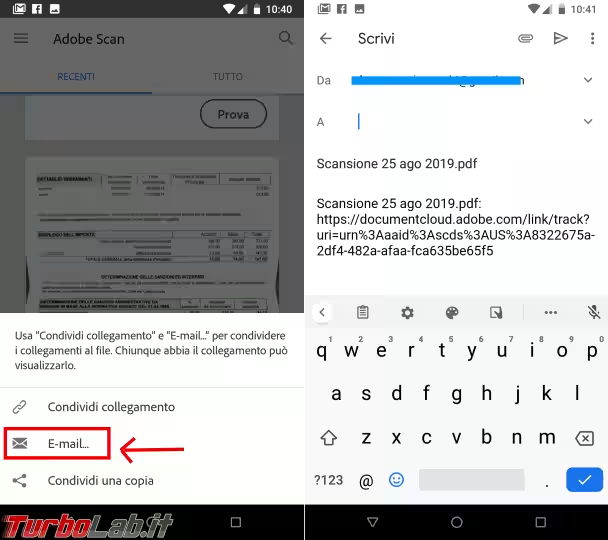
Conclusioni
In questa guida abbiamo visto come usare lo smartphone Android come scanner per documenti. L'app Adobe Scan è un po' spartana, ma consente di svolgere l'operazione in modo rapido ed efficace, senza spendere nemmeno un euro.